Перенос установки служб Reporting Services (режим интеграции с SharePoint)
Область применения: SQL Server Reporting Services (2016) Сервер отчетов Power BI ❌ SQL Server Reporting Services (2017) ❌
SharePoint
В этом разделе дается обзор шагов, необходимых для миграции развертывания служб Reporting Services в режиме интеграции с SharePoint из одной среды SharePoint в другую. Конкретные шаги могут различаться в зависимости от версии, с которой выполняется перенос. Дополнительные сведения о сценариях обновления и переноса в режиме интеграции с SharePoint см. в разделе Upgrade and Migrate Reporting Services. Сведения о том, как только скопировать элементы отчета с одного сервера на другой, см. в разделе Образец скрипта программы rs.exe служб Reporting Services для копирования содержимого между серверами отчетов.
Сведения о миграции развертывания служб Reporting Services, работающих в собственном режиме, см. в статье Перенос установки служб Reporting Services (собственный режим).
Обычная причина выполнения миграции — обновление развертывания SharePoint 2010 до SharePoint 2013/2016. SharePoint 2013/2016 не поддерживает обновление на месте с SharePoint 2010, поэтому необходимо выполнить процедуру обновления с переподключением баз данных или перенести только содержимое.
Дополнительные сведения об обновлении SharePoint 2013/2016 см. в следующих материалах:
Перенос из версий служб Reporting Services в режиме интеграции SharePoint, предшествующих SQL Server 2012
Архитектура режима Reporting Services SharePoint изменилась в SQL Server 2012 (11.x), включая схему базы данных приложения-службы. Если вы хотите перейти в режим SharePoint служб Sql Server 2016 (13.x) или более поздней версии (SSRS) с версии до SQL Server 2012 (11.x), сначала создайте новую среду SharePoint, установив режим SharePoint и SQL Server 2016 Reporting Services SharePoint. Дополнительные сведения см. в разделе Установка служб Reporting Services в режиме SharePoint.
Как только новая среда SharePoint будет запущена, можно выбрать между переносом только содержимого и полным переносом на уровне баз данных, включая базы данных содержимого.
Перенос только содержимого
Перенос только содержимого служб Reporting Services. Если требуется скопировать содержимое Reporting Services в новую ферму, то необходимо использовать такие инструменты, как rs.exe, чтобы скопировать содержимое в новый установленный экземпляр SharePoint. Дополнительные сведения о переносах только содержимого см. в следующих материалах:
Скрипты Reporting Services RSS. Скрипты могут переносить содержимое и ресурсы между серверами отчетов в собственном режиме и режиме интеграции с SharePoint. Дополнительные сведения см. в статьях Образец скрипта программы rs.exe служб Reporting Services для копирования содержимого между серверами отчетов и Скрипт программы RS.exe служб Reporting Services, который переносит содержимое с одного сервера отчетов на другой.
Средство миграции служб Reporting Services . Средство миграции может скопировать элементы отчета с сервера в основном режиме на сервер в режиме интеграции с SharePoint. См. дополнительные сведения о средстве миграции служб Reporting Services (https://www.microsoft.com/download/details.aspx?id=29560).
Полный перенос
Полная миграция. При переносе в новую ферму баз данных содержимого SharePoint вместе с базами данных каталогов Reporting Services можно использовать серию параметров архивации и восстановления, представленных в данном разделе. В некоторых случаях на этапе восстановления необходимо использовать инструменты, отличные от инструментов, которые использовались при резервном копировании. Например, диспетчер конфигурации Reporting Services можно использовать для резервного копирования ключей шифрования из предыдущей версии Reporting Services. Но для восстановления ключей шифрования в установку SQL Server 2016 Reporting Services в режиме интеграции с SharePoint необходимо использовать центр администрирования SharePoint или PowerShell.
Базы данных, доступные для просмотра после завершения миграции
В следующей таблице описаны базы данных SQL Server, которые связаны с Reporting Services и доступны после успешного переноса установки SharePoint Reporting Services.
| База данных | Пример имени | Примечания. |
|---|---|---|
| База данных каталогов | ReportingService_[идентификатор GUID приложения службы] (*) | Пользователь выполняет перенос. |
| Временная база данных | ReportingService_[идентификатор GUID приложения службы]TempDB (*) | Пользователь выполняет перенос. |
| База данных предупреждений | ReportingService_[идентификатор GUID приложения служб]_Alerting | Создается при создании приложения-службы Reporting Services. |
(*) Представленные в таблице примеры имен соответствуют соглашению об именовании SSRS, которое используется при создании нового приложения служб SSRS. При выполнении переноса с другого сервера используются имена для каталога и временных баз данных из исходной установки.
Операции резервного копирования
В данном разделе описываются типы информации, которые необходимы для переноса, и инструменты или процессы, которые используются для резервного копирования.
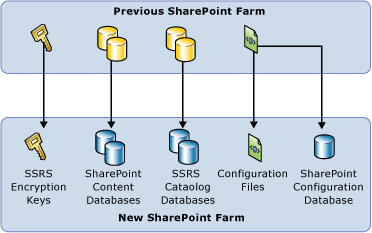
| Товар | Объект | Способ | Примечания. |
|---|---|---|---|
| 1 | Ключи шифрования служб Reporting Services. | Диспетчер конфигурации служб Reporting Services или Rskeymgmt.exe. См. статью Резервное копирование и восстановление ключей шифрования служб Reporting Services. | Указанные инструменты можно использовать для резервного копирования. Для восстановления используйте страницы управления приложением служб Reporting Services или PowerShell. |
| 2 | База данных содержимого SharePoint. | Создайте резервную копию базы данных и отсоедините базу данных. Дополнительные сведения см. в разделе об обновлении присоединения баз данных в статьях Определение стратегии обновления до SharePoint 2013. |
|
| 3 | База данныХ SQL Server, которая является базой данных Reporting Servicescatalog. | Резервное копирование и восстановление баз данных SQL Server or Присоединение и отсоединение баз данных SQL Server |
|
| 4 | Файлы конфигурации служб Reporting Services | Простая копия файла. | Если выполнена настройка файла, то необходимо скопировать только rsreportserver.config. Пример расположения файлов по умолчанию: C:\Program Files\Common Files\Microsoft Shared\Web Server Extensions\15\WebServices\Reporting\*: RSReportServer.config Rssvrpolicy.config Web.config для приложения ASP.NET сервера отчетов. Machine.config для ASP.NET. |
Операции восстановления
В данном разделе описываются типы информации, которые необходимы для переноса, и инструменты или процессы, которые используются для восстановления. Инструменты, которые используются для восстановления, могут отличаться от инструментов, используемых при резервном копировании.
Перед восстановлением необходимо установить и настроить новую ферму SharePoint и службы Reporting Services в режиме интеграции с SharePoint. Дополнительные сведения об установке служб Reporting Services в режиме интеграции с SharePoint см. в статье Установка служб Reporting Services в режиме SharePoint.
| Товар | Объект | Способ | Примечания. |
|---|---|---|---|
| 1 | Восстановите базы данных содержимого SharePoint в новую ферму. | Метод "Обновление присоединения базы данных" SharePoint. | Основные шаги: 1) Восстановите базу данных на новом сервере. 2) Подключите базу данных содержимого к веб-приложению, указав URL-адрес. 3) Используйте Get-SPWebapplication для вывода списка всех веб-приложений и URL-адресов. Дополнительные сведения см. в разделе об обновлении присоединения баз данных в статьях Определение стратегии обновления до SharePoint 2013 и Определение стратегии обновления до SharePoint 2010. |
| 2 | Восстановите базу данных SQL Server, которая является базой данных каталогов Reporting Services (ReportServer). | Резервное копирование и восстановление баз данных SQL. or Присоединение и отсоединение баз данных SQL Server. |
При первом использовании базы данных службы Reporting Services обновляют схему баз данных, которая требуется для работы со средой SQL Server 2016. |
| 3 | Создайте новое приложение службы Служб Reporting Services. | Создайте новое приложение службы Служб Reporting Services. | При создании нового приложения службы настройте его для использования скопированной базы данных сервера отчетов. Дополнительные сведения об использовании центра администрирования SharePoint см. в разделе "Шаг 3. Создание приложения служб Reporting Services" статьи Установка первого сервера отчетов в режиме интеграции с SharePoint. Примеры использования PowerShell см. в разделе "Создание приложения службы Reporting Services с помощью PowerShell" в статье Служба и приложения службы Reporting Services в SharePoint. |
| 4 | Восстановление файлов конфигурации служб Reporting Services. | Простая копия файла. | Пример расположения файлов по умолчанию: C:\Program Files\Common Files\Microsoft Shared\Web Server Extensions\15\WebServices\Reporting\. |
| 5 | Восстановите ключи Reporting Servicesencryption. | Восстановите файл с резервной копией ключей с помощью страницы SystemSettings приложения службы Reporting Services. or PowerShell. |
См. раздел "Управление ключами" в статье Управление приложением службы Reporting Services в SharePoint. |
Миграция из развертывания SQL Server 2012 или SQL Server 2014
В ферме из нескольких серверов базы данных содержимого и каталога пользователей обычно размещаются на разных компьютерах. В этом случае необходимо добавить к ферме SharePoint новый сервер с установленными службами Reporting Services, а затем удалить старый сервер. Копировать базы данных не требуется.
Операции резервного копирования
Создание резервной копии ключа шифрования служб отчетов
Создайте резервную копию приложения служб Reporting Services в центре администрирования SharePoint (или используйте PowerShell). При этом также создаются резервные копии баз данных приложения в SharePoint Дополнительные сведения см. в статье Резервное копирование и восстановление служебного приложения SharePoint службы Reporting Services.
Если вы используете учетную запись автоматического выполнения и проверку подлинности Windows, запишите учетные данные, чтобы использовать их в процессе восстановления.
Дополнительные сведения см. в разделе Резервное копирование приложений службы в SharePoint 2013.
Операции восстановления
Восстановите приложение служб Reporting Services с помощью центра администрирования SharePoint. Также можно использовать PowerShell.
Восстановление ключей шифрования служб Reporting Services.
См. раздел "Управление ключами" в статье Управление приложением службы Reporting Services в SharePoint.
Настройте учетную запись автоматического выполнения и учетные данные Windows в приложении службы.
Дополнительные сведения см. в разделе Восстановление приложений службы в SharePoint 2013.